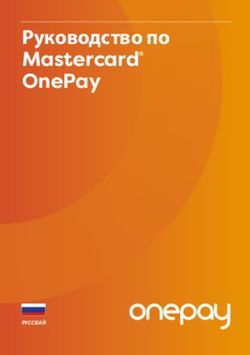Принципы работы Eye-Fi Обзорные блок-схемы - Март 2012
←
→
Транскрипция содержимого страницы
Если ваш браузер не отображает страницу правильно, пожалуйста, читайте содержимое страницы ниже
© Visioneer, Inc., 2012 (лицензиат товарного знака Xerox). Все права защищены. XEROX®, XEROX and Design® и DocToMe™ являются зарегистрированными товарными знаками Xerox Corporation в США и других странах. Версия документа: 05-0873-000 (март 2012 г.) Visioneer® является зарегистрированным товарным знаком Visioneer, Inc. в США и других странах. Windows® является зарегистрированным товарным знаком корпорации Microsoft. Android™ является товарным знаком компании Google, Inc. Picasa™ является товарным знаком компании Google, Inc. Universal Serial Bus является товарным знаком компании USB Implementers Forum, Inc. (USB-IF) в США и других странах и может использоваться в рамках лицензионного соглашения. IOS® является зарегистрированным товарным знаком компании Cisco. Eye-Fi® является зарегистрированным товарным знаком компании Eye-Fi Inc. Настоящим подтверждается, что все остальные продукты, упомянутые в этом документе, могут являться товарными знаками соответствующих компаний.
Принципы работы Eye-Fi
Сканирование и отправка файлов на компьютер (с установленным приложением
Eye-Fi Center)
Сканирование документа Изображение сохраняется на
карту Eye-Fi.
Карта Eye-Fi ищет настроенную
беспроводную сеть.
Беспроводная сеть найдена, и файлы
Беспроводная сеть не найдена. При копируются на серверы Eye-Fi.
следующем включении сканера карта
Eye-Fi снова выполнит поиск
беспроводной сети. Если сеть будет Файл передается с серверов Eye-Fi на
найдена, будут скопированы все компьютер с помощью служебной
файлы, которые не были переданы программы Eye-Fi Helper.
ранее.
Сканирование и отправка файлов на мобильное устройство (с установленным
мобильным приложением)
Сканирование документа Изображение сохраняется на
карту Eye-Fi.
Карта Eye-Fi ищет настроенную
беспроводную сеть.
Карта Eye-Fi выполняет Беспроводная сеть найдена, и файлы
развертывание беспроводной сети копируются на серверы Eye-Fi.
(режим прямой связи).
Файлы передаются с серверов Eye-Fi в
Мобильное устройство подключается мобильное приложение на устройстве.
к беспроводной сети карты Eye-Fi.
Файлы копируются в мобильное
приложение на устройстве.Обзор приложения Eye-Fi Center, служебной
программы Eye-Fi Helper и службы Eye-Fi View
Eye-Fi Center Для настройки следующих параметров карта должна быть подключена к компьютеру
(вставлена в устройство для чтения карт памяти SDHC или в сканер, подключенный с помощью кабеля
USB и с включенным питанием):
сети (беспроводные сети, режим прямой связи, публичные точки доступа);
режимы передачи (выборочная передача, бесконечная память).
Следующие параметры можно настраивать в любое время:
место сохранения фотографий (JPG) и необработанных файлов (PDF)
на компьютере, общий доступ к отсканированным файлам в Интернете
(Facebook, Flickr, FTP, MobileMe, Picasa, Snapfish, Evernote и т. д.), включение
службы Eye-Fi View, настройка уведомлений и включение перенаправления.
Просматривайте файлы на компьютере, если он
задан в качестве места назначения для отправки
отсканированных изображений. (Неприменимо,
если настроена отправка изображений с карты
на мобильное устройство.)
Eye-Fi Helper Обеспечивает связь и
синхронизацию настроек
Eye-Fi Center с учетной
записью Eye-Fi на сервере.
Также перенаправляет
изображения с сервера
на компьютер, если он
задан в качестве места
назначения для файлов.
Eye-Fi View Чтобы просмотреть изображения в Интернете
с помощью браузера, войдите в учетную запись
на веб-сайте www.eye.fi (служба Eye-Fi View
должна быть включена в приложении Eye-Fi
Center или в учетной записи в Интернете).
Нажмите кнопку «Справка» в приложении Eye-Fi Center, чтобы открыть справку по Eye-Fi в Интернете, содержащую подробную
информацию о программном обеспечении Eye-Fi и параметрах конфигурации.Обзор установки программного обеспечения Eye-Fi и
начальной настройки параметров карты
Подключите карту Eye-Fi к Карта Eye-Fi определяется как диск и
компьютеру (с помощью сканера содержит программу для установки
или устройства для чтения карт программного обеспечения на
памяти SDHC). компьютер.
Запустите с карты Eye-Fi Если компьютер подключен к
программу установки для Интернету, автоматически
используемой операционной загружается последняя версия
системы. программы установки.
Запускается программа Eye-Fi
Helper, и открывается
приложение Eye-Fi Center.
Приложение Eye-Fi Center проверяет в
Карта Eye-Fi зарегистрирована в Войдите в учетную запись Eye-Fi Интернете наличие обновления для
учетной записи Eye-Fi и активирована. или создайте учетную запись. микропрограммы карты Eye-Fi и
загружает его.
Следуйте инструкциям на
экране, чтобы произвести Если появится запрос, обновите
Вариант My computer следует начальную настройку микропрограмму карты Eye-Fi, следуя
выбирать только в том случае, если параметров передачи файлов инструкциям на экране.
имеются учетные данные для входа в для карты Eye-Fi.
беспроводную сеть.
Примечание
Выберите место назначения для
отправки файлов (компьютер
или мобильное устройство).
Выберите беспроводную сеть и Выберите тип
введите пароль. мобильного
устройства.
Оставьте вариант по умолчанию,
чтобы настроить общий доступ к Во всех следующих окнах нажимайте
Примечание
файлам позднее, либо выберите кнопку Continue («Продолжить»). (Не
второй вариант и укажите сайт загружайте мобильное приложение
общего доступа к файлам. на этом этапе. Вместо этого
При включении общего доступа к
файлам потребуются данные выполните процедуру для мобильных
Закройте окно, выключите питание учетной записи на выбранном устройств.)
сканера и снова включите его (либо сайте (например, Picasa). Чтобы
извлеките карту Eye-Fi из устройства настроить эту функцию, следуйте Закройте окно, выключите питание
для чтения карт памяти и вставьте ее инструкциям на экране. сканера и снова включите его (либо
в сканер). извлеките карту Eye-Fi из устройства
Вопросы создания учетной для чтения карт памяти и вставьте ее
записи, работы с сайтом и в сканер).
Перейдите к блок-схеме с описанием
способа передачи файлов на общего доступа к файлам
компьютер или веб-сайт. выходят за рамки данных
документов и не Перейдите к блок-схеме с описанием
рассматриваются подробно. способа передачи файлов на
мобильное устройство.Обзор способа передачи файлов на компьютер или
веб-сайт по беспроводной сети
При следующем включении сканера
По завершении сканирования карта Eye-Fi снова выполнит поиск
изображение сохраняется на карту беспроводной сети. Если сеть
Сеть не найдена
Eye-Fi. После этого карта Eye-Fi ищет будет найдена, будут переданы
настроенную беспроводную сеть. изображения, которые не были
переданы ранее.
Сеть найдена
Все файлы можно просмотреть в
Файлы копируются с карты Eye-Fi Включена ли Интернете на веб-сайте www.eye.fi (они
в учетную запись на серверах служба Eye-Fi Да хранятся семь дней в бесплатной учетной
Eye-Fi. View? записи и неограниченное время в
учетной записи Premium).
Сервер Eye-Fi проверяет место
назначения для отправки
файлов, настроенное в учетной
записи.
JPG-файлы отправляются в Все файлы передаются в папку на
расположения, настроенные компьютере. Файлы можно открыть
Компьютер из этой папки и просмотреть в приложении
для фотографий в приложении
Eye-Fi Center. Eye-Fi Center.
PDF-файлы отправляются
в расположения,
настроенные для Компьютер
необработанных файлов в
приложении Eye-Fi Center.
Файлы отправляются на сайт общего
Сайт общего доступа к файлам, настроенный в
доступа к приложении Eye-Fi Center. Для JPG-файлов
Сайт общего файлам
доступны следующие сайты: Facebook,
доступа к
Flickr, FTP-сайты, MobileMe, Picasa, Snapfish,
файлам
Evernote и т. д.
Файлы отправляются на сайт общего
доступа к файлам, настроенный в
приложении Eye-Fi Center.
Для PDF-файлов доступны следующие
сайты: FTP-сайты и Evernote.
Если также выбрана отправка
изображений на компьютер,
изображения отправляются как
на компьютер, так и на веб-сайт.Обзор поддержки беспроводной сети и режима
прямой связи в мобильных устройствах
Здесь приведены краткие сведения. Подробные инструкции по настройке, включая настройку режима прямой связи, можно
найти в руководстве пользователя сканера, в главе, посвященной передаче отсканированных изображений по беспроводному
соединению.
Загрузите мобильное приложение из Приложение Xerox DocToMe™ в
Мобильное приложение Eye-Fi магазина приложений и установите
доступно для ОС Android и iOS. настоящее время доступно
его на устройство. только для ОС iOS.
(Мы рекомендуем использовать
Вставьте карту Eye-Fi в сканер и это приложение, если оно
включите питание. доступно для вашего
устройства.)
Введите данные для входа в учетную
Используете мобильное запись Eye-Fi, чтобы подключиться к
приложение Eye-Fi? своей учетной записи Eye-Fi на
Выберите параметры Photos серверах.
(«Фотографии») и RAW
photos («Необработанные Используете приложение Xerox
фотографии»). В разделе «Подключение» выберите DocToMe?
Выберите команду Switch свою карту Eye-Fi. Выберите команду
to («Переключиться на») «Подключить к этой карте».
[ваше устройство].
Программа Eye-Fi Helper передает эту
Автоматически
информацию с сервера в приложение
настраивается
Eye-Fi Center, после чего файлы
отправка фотографий
больше не будут отправляться на
и необработанных
компьютер.
файлов на мобильное
устройство при
Сканирование подключении к карте.
документа
Изображение
сохраняется на карту
Найдена Eye-Fi. После этого карта Не найдена
ищет настроенную
беспроводную сеть.
Беспроводная сеть найдена, и Карта Eye-Fi выполняет
файлы копируются на серверы развертывание беспроводной
Eye-Fi. сети (режим прямой связи).
Файлы передаются с серверов Мобильное устройство
Примечание
Eye-Fi в мобильное приложение подключается к беспроводной
на устройстве. сети карты Eye-Fi.
Если используется приложение Xerox
DocToMe™, то при первом подключении
к сети прямой связи карты Eye-Fi Файлы копируются в мобильное
сначала потребуется выбрать сеть Eye- приложение на устройстве.
Fi в настройках Wi-Fi для мобильного
устройства. Инструкции по
первоначальной настройке режима
прямой связи см. в руководстве
пользователя сканера.Вы также можете почитать